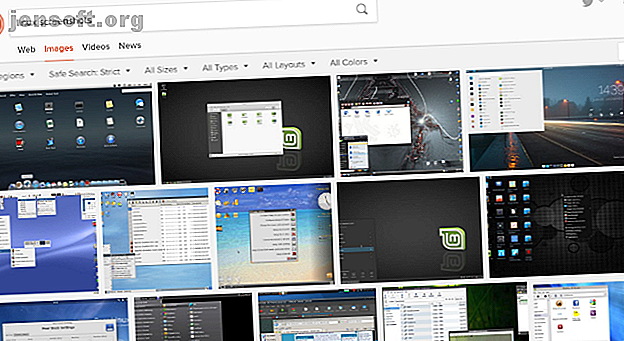
De 12 bästa Linux-skrivbordsmiljöerna
Annons
Du kan se om en skärmdump är Windows eller Mac från en mil bort, och det beror på att båda kommersiella operativsystemen bara har en skrivbordsmiljö. Windows har Start-menyn och Aktivitetsfältet, medan macOS har dess ikoniska Dock och menyfält.
Lås upp fuskbladet "Essential Linux Commands" nu!
Detta kommer att registrera dig för vårt nyhetsbrev
Ange din e-postlåsning Läs vår sekretesspolicyMen sök efter Linux så ser du bilder som påfallande skiljer sig från varandra:

Denna mångfald beror på att Linux erbjuder mycket mer än en skrivbordsmiljö. Detta är en del av det som gör Linux spännande att använda, men bredden i valet kan göra det svårt att välja den som är rätt för dig. Det är därför vi har sammanställt denna lista över de bästa Linux-skrivbordsmiljöerna.
1. GNOME

GNOME är för närvarande den mest populära Linux-skrivbordsmiljön GNOME Explained: En titt på en av Linux mest populära stationära datorer GNOME Explained: En titt på en av Linux mest populära stationära datorer Du är intresserad av Linux och du har stött på "GNOME", en förkortning för GNU Network Object Model Environment. GNOME är ett av de mest populära open source-gränssnitten, men vad betyder det? Läs mer . Det är standard i flera stora Linux-baserade operativsystem som Ubuntu och Fedora.
GNOME har en design som samtidigt passar både beröringsbaserade enheter och traditionella datorer. En enda panel sitter överst på skärmen, precis som på en mobil enhet. I stället för en docknings- eller fönsterlista interagerar användare med windows genom att öppna en Aktivitetsöversikt som visar appar, öppen programvara och virtuella stationära datorer. GNOME: s utvecklare använder GIMP Toolkit (GTK +), som kan komma upp när du bestämmer vilka appar som ska installeras.
Vill du titta på GNOME? Kolla in Fedora.
2. KDE Plasma

KDE Plasma är utan tvekan det mest anpassningsbara gränssnittet KDE Explained: En titt på Linux mest konfigurerbara skrivbordgränssnitt KDE Explained: En titt på Linux: s mest konfigurerbara skrivbordgränssnitt Hur ser Linux ut? Ibland, Enhet; andra gånger, GNOME. Men ofta kör Linux KDE. Om du inte använder den tidigare K Desktop miljön på din Linux-PC är det nu dags att ändra! Läs mer tillgängligt för alla stationära operativsystem. Varje komponent på skärmen är en widget som du kan flytta, ändra storlek på eller ta bort. Med tillräckligt klingande kan du konfigurera Plasma-skrivbordet så att det ser ut och känns som alla andra skrivbordgränssnitt.
Programvara designad för KDE brukar komma med ett stort antal alternativ. Dessa appar är bland de mest kraftfulla som Linux-skrivbordet har att erbjuda. Sidanmärkning: KDE-utvecklare använder Qt snarare än GTK +.
Vill du titta på KDE Neon? Gå till neon.kde.org .
3. Kanel

Cinnamon är standardgränssnittet för Linux Mint, en av de mest använda versionerna av Linux där ute. Det började som en gaffel av GNOME vid en tidpunkt då gränssnittet genomgick drastiska förändringar. Cinnamon bevarar en mer traditionell upplevelse som gör att Windows-användare under lång tid känner sig hemma Cinnamon Explained: En titt på en av Linux mest Windows-liknande stationära datorer Cinnamon Explained: En titt på en av Linux mest Windows-liknande stationära datorer När du ser en skärmdump, vad du tror är "operativsystem" är mer troligt att "skrivbordsmiljön" - och Linux har en massa av dem, inklusive den här som heter Cinnamon. Läs mer .
Många älskar kanel för sin kombination av kännedom och användarvänlighet. Projektet ger en blandning mellan att anta nya idéer och bevara det gamla sättet att göra saker. MintInstall känns till exempel som en blandning mellan en mobilappbutik och en traditionell Linux-pakethanterare Linux-appbutiker Jämfört: Vilken är rätt för dig? Linux-appbutiker jämfört: Vilken är rätt för dig? Windows-användare guidas till en app-butik. macOS har haft en ett tag. Linux har under tiden haft en app-upplevelse i flera år. Men vilken är rätt för dig? Läs mer .
Vill du titta bra på Cinnamon? Kolla in Linux Mint.
4. MATE

Vid en tidpunkt då Cinnamon-projektet gaffade GNOME, bildades MATE-samhället för att bevara det som redan fanns MATE Explained: En titt på en av Linux mest hållbara stationära datorer. låter dig ändra din skrivbordsmiljö. En av de mest populära är MATE, men hur bra är det och bör du installera det på din Linux-PC? Låt oss ta reda på. Läs mer . Om du inte ville gå över till GNOME 3.0 erbjöd MATE ett sätt att fortsätta använda 2.x.
MATE-utvecklarna har investerat tid och ansträngning i att uppdatera bakgrundskoden, men på det hela taget känns det fortfarande som den skrivbordsmiljö som många blev förälskade i för ett decennium sedan. Bristen på förändringar har inte heller begränsat antagandet. Nykomlingar närmar sig ofta MATE som ett mer lätt och traditionellt alternativ till GNOME, en roll som också spelas av nästa skrivbord på listan.
Vill du titta bra på MATE? Kolla in Ubuntu MATE.
5. Xfce

Xfce, vars maskot är en mus, har länge funnits som ett snabbt gränssnitt för Linuxdrivna datorer Xfce Explained: En titt på en av Linux: s snabbaste stationära datorer Xfce Explained: En titt på en av Linux: s snabbaste stationära datorer Om du nyligen har bytt till Linux och hittar saker och ting lite långsamt, du behöver förmodligen en lättare skrivbordsmiljö. Ett bra alternativ är Xfce. Läs mer . Det är inte baserat på GNOME, men det använder samma verktygssats.
Idag känns Xfce som ett jämförbart alternativ till MATE. Utvecklarna fortsätter att lägga tonvikt på att hålla gränssnittet lätt, även om det betyder att de senaste klockorna och visselpiporna övergår. Med ett relativt litet utvecklingslag går det ofta mycket tid mellan uppdateringarna. Resultatet är att Xfce, som MATE, inte har förändrat så mycket under åren.
Vill du titta på Xfce? Kolla in Xubuntu.
6. Pantheon

Pantheon är skrivbordsmiljön för elementära OS Pantheon Explained: En titt på det minimalistiska elementära OS Desktop Pantheon Explained: En titt på Minimalist Elementary OS Desktop Med tanke på Elementary OS, eller bara vill installera Pantheon-skrivbordet på din nuvarande version av Linux? Här är allt du behöver veta om det mest populära minimalistiska skrivbordet för Linux, Pantheon. Läs mer, och det är ett av få Linux-gränssnitt så uttryckligen bundna till ett Linux-baserat operativsystem. Vid första anblicken kan det likna macOS. Det finns en panel längst upp och en docka längst ner, med appar som erbjuder en elegant och enhetlig design. Men mycket av Pantheons designspråk Skillnaderna mellan Linux: s mänskliga gränssnittsriktlinjer Skillnaderna mellan Linux: s mänskliga gränssnittsriktlinjer Har du någonsin stött på en Linux-app som ser ful ut och verkar oanvändbar? Det är därför datorer har riktlinjer för mänskligt gränssnitt. Windows och macOS har dessa riktlinjer. Vad sägs om Linux? Read More kommer faktiskt från grundarens ursprungliga upplevelse som utvecklats för GNOME.
Med det grundläggande projektets innovativa betalningsplan för vad du vill ha, har Pantheon blivit en arv för nya Linux-appar. Dessa appar, som skrivbordet, är en avvikelse från det traditionella Linux-sättet att göra saker. Pantheon är inte särskilt anpassningsbar eller utdragbar. Det är utan tvekan dess största styrka och dess största svaghet.
Vill du titta på Pantheon? Kolla in elementära operativsystem.
7. Budgie

Budgie är en relativt ung skrivbordsmiljö Vad är Budgie? Linux-skrivbordsmiljön som känns som en Chromebook Vad är Budgie? Linux-skrivbordsmiljön som känns som en Chromebook Av de många skrivbordsmiljöer som finns tillgängliga för Linux skiljer sig det alltmer populära Budgie-skrivbordet ut för sin enkelhet och likheter med Chrome OS. Läs mer födda ur Solus-projektet. Det erbjuder ett avgränsat gränssnitt som, kanske i motsats till MATE och Xfce, fortfarande lyckas känna sig modernt. Designspråket går mer för det nya, även om några av de gamla skrivbordsparadigmerna finns kvar.
Mycket av inspiration till Budgie kommer från Chrome OS och mobilappar. Till skillnad från många av de andra miljöerna på den här listan förblir Budgie i ett flödesläge, med stora designförändringar som glider från en uppdatering till nästa.
Vill du titta på Budgie? Kolla in Solus.
8. Enhet

Unity är det tidigare standardgränssnittet för Ubuntu Unity Explained: En titt på Ubuntu's Standard Desktop Environment Enhet Explained: En titt på Ubuntu's Standard Desktop Environment Om du byter till Linux från Windows, kan du välja Ubuntu. Men trots dess mångsidighet kommer Ubuntu med en ovanlig skrivbordsmiljö, Unity. Bli inte avskräckt: det är enkelt att använda! Läs mer, den mest populära versionen av desktop Linux. Med Ubuntu 17.10 upphörde Canonical att utveckla Unity och började tillhandahålla GNOME-skrivbordet istället.
Det finns många Unity-fans där ute och många maskiner som fortfarande kör det åldrande gränssnittet. Och medan Canonical kanske längre stöder projektet, finns koden fortfarande för andra att anta och använda som de önskar 5 projekt som bevisar enhet är långt ifrån döda 5 projekt som bevisar enhet är långt ifrån döda kämpar för att komma till rätta med Unitys plötsliga slut? Du har tur. Dessa projekt hjälper dig att få ut det mesta av Canonicals övergivna skrivbordsmiljö under många år framöver! Läs mer .
Vill du titta bra på Unity? Kolla in äldre versioner av Ubuntu.
9. LXDE

LXDE finns för att vara en snabb, lätt, energieffektiv skrivbordsmiljö. Baserat på GTK + är det ett alternativ att överväga om till och med Xfce kör långsamt på din maskin, eller alternativ känner sig helt för uppblåsta för din smak.
LXDE är modulär, vilket betyder att det inte är allt eller ingenting. Du kan byta ut standardfönsterhanteraren, som är OpenBox, för ett alternativ. Oavsett om det är session manager, nätverkshanteraren eller ljudservern, det är gratis att gå i utbyte mot något annat.
Vill du titta på LXDE? Kolla in Lubuntu fram till version 18.04.
10. LXQt

Det finns en handfull stationära gränssnitt baserade på GTK +. Färre är byggda med Qt-appar i åtanke. Om du tycker att KDE Plasma är lite mycket kan LXQt vara mer snabb.
LXQt föddes från fusionen mellan Qt-porten i LXDE och Razor-Qt. Det senare existerar inte längre. Planen är att LXQt ska ersätta LXDE en dag, men för tillfället finns de två sida vid sida.
Vill du titta på LXQt? Kolla in Lubuntu från och med version 18.10.
11. Upplysning

Upplysning började för över ett decennium sedan som ett gränssnitt för stationära datorer. Det har inte fått mycket antagande bland Linux-användare, men det är fortfarande tillgängligt och funktionellt. Konststilen är mer skeuomorf än de tecknade bilderna som ofta ses i andra fria skrivbord.
Idag har upplysningen utvidgats till mobila enheter, bärbara och tv-apparater. Upplysning är fönsterhanteraren och kompositören som används i Tizen.
Vill du titta på upplysning? Kolla in Elive.
12.Sugar

Sugar är en skrivbordsmiljö designad för användning i skolor. Det är avgjort enkelt, inte i minimalistisk bemärkelse, utan i termer av komplexitet. Små barn är avsedda användare.
Socker kommer från Sugar Labs, en ideell drift av frivilliga. Projektet tillhandahåller inte bara en skrivbordsmiljö utan enkla appar att följa med. Dessa verktyg finns på plats så att lärare kan anpassa barn till datorer även i områden med få ekonomiska resurser.
Vill du titta på socker? Kolla in Sugar on a Stick.
Ha kul med din Linux-skrivbordsmiljö
Medan jag har föreslagit olika sätt att prova varje skrivbord, är det knappast de enda metoderna. De flesta Linux-baserade operativsystem gör att du kan byta ut standardskrivbordet för ett annat. Många erbjuder varianter som ger ett annat gränssnitt ut ur lådan.
Alternativen slutar inte heller här. Om du vill veta mer om hur du ändrar hur appar visas på skärmen, kolla skillnaden mellan GTK + och Qt. Vad är skillnaden mellan GTK + och Qt? Vad är skillnaden mellan GTK + och Qt? Du har förmodligen hört talas om GTK + och Qt, men vad är dessa utvecklingsverktygssatser? Och hur påverkar de hur du använder Linux? Läs mer . Vi har också tittat på skillnaderna mellan Linux och Unix Unix vs. Linux: Skillnaderna mellan och varför det betyder Unix vs. Linux: Skillnaderna mellan och varför det är viktigt Innan skapandet av Linux dominerades datorvärlden av Unix. Vad är skillnaden mellan Linux och Unix? Läs mer om du är nyfiken.
Bildkredit: Ikonoko123 / Wikimedia Commons
Utforska mer om: Budgie, GNOME Shell, KDE, Linux Desktop Environment, LXDE, Ubuntu MATE, Xfce.

